Πώς να κάνετε Face Swap στο Photoshop
Η εναλλαγή προσώπου, παρά το πόσο ανόητο μπορεί να φαίνεται, μπορεί να είναι ένα εξαιρετικό εργαλείο για τους φωτογράφους. Εάν διαπιστώσετε ότι κάποιος, για παράδειγμα, είχε τα μάτια του κλειστά σε κάθε φωτογραφία, με την εναλλαγή προσώπου, μπορείτε να διορθώσετε το πρόβλημα. Μπορείτε να αλλάξετε το πρόσωπο στην κακή φωτογραφία με το ίδιο πρόσωπο από μια καλύτερη εικόνα.
Ωστόσο, η εναλλαγή προσώπου με κωμικό εφέ είναι επίσης συνηθισμένη και μπορεί να γίνει εύκολα στο Photoshop , αν αυτός είναι ο στόχος σας. Και μερικές φορές μπορεί να φαίνεται εκπληκτικά αληθινό αν γίνει σωστά. Διαβάστε λοιπόν αν θέλετε να κάνετε μερικές φωτογραφίες που αλλάζουν πρόσωπα.

Πώς να αντικαταστήσετε το πρόσωπο στο Photoshop με μάσκες(How to Face Swap in Photoshop With Masks)
Υπάρχουν μερικοί διαφορετικοί τρόποι με τους οποίους μπορείτε να κάνετε μια εναλλαγή προσώπου και ένας από αυτούς είναι χρησιμοποιώντας τα επίπεδα μάσκας στο Photoshop . Αυτό καθιστά εύκολο να αλλάξετε ένα πρόσωπο και να φαίνεται ότι ταιριάζει στο υπόλοιπο άτομο.
Αυτή η μέθοδος λειτουργεί καλύτερα εάν και οι δύο φωτογραφίες που χρησιμοποιείτε είναι παρόμοιες. Δείτε πώς να το κάνετε:
- Ανοίξτε και τις δύο φωτογραφίες σας σε ξεχωριστά επίπεδα στο Photoshop .

- Τοποθετήστε τη φωτογραφία με το πρόσωπο που θέλετε να χρησιμοποιήσετε ως κάτω στρώμα και τη φωτογραφία με το πρόσωπο που θέλετε να αντικαταστήσετε ως επάνω.

- Ευθυγραμμίστε τα επίπεδα μεταβαίνοντας στο Επεξεργασία(Edit) > Αυτόματη στοίχιση επιπέδων( Auto-Align Layers) . Βεβαιωθείτε ότι το άτομο που επεξεργάζεστε και στις δύο φωτογραφίες είναι καλά ευθυγραμμισμένο.
- Προσθέστε ένα στρώμα λευκής μάσκας στην κορυφή και ορίστε την αδιαφάνεια στο 100%.
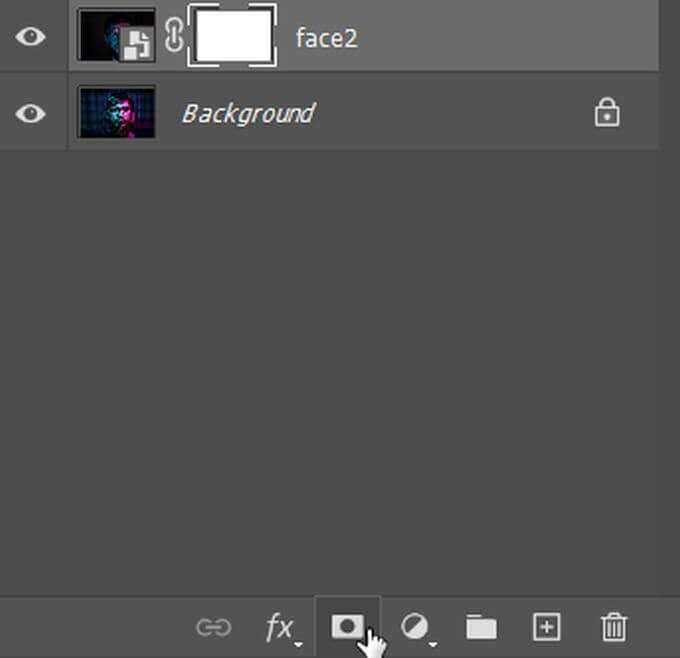
- Χρησιμοποιώντας το εργαλείο πινέλου σε 100% αδιαφάνεια και ρυθμισμένο σε μαύρο, ζωγραφίστε το πρόσωπο που θέλετε να αλλάξετε. Θα πρέπει να βλέπετε το πρόσωπο που θέλετε να χρησιμοποιήσετε για να αντικαταστήσετε το αρχικό πρόσωπο καθώς βουρτσίζετε.

Αυτή η μέθοδος λειτουργεί αρκετά καλά για μια βασική εναλλαγή προσώπων, εάν δεν προσπαθείτε να επικεντρωθείτε σε πολλές λεπτομέρειες ή χρειάζεστε για να φαίνεται πολύ αληθινή. Αλλά, αν θέλετε κάτι πιο ρεαλιστικό, μπορείτε επίσης να χρησιμοποιήσετε την επιλογή αντικειμένων για να ολοκληρώσετε τη δουλειά.
Πώς να κάνετε Face Swap στο Photoshop με επιλογή αντικειμένου(How to Face Swap in Photoshop With Object Selection)
Αυτή η μέθοδος κάνει μια πολύ πιο καθαρή εναλλαγή προσώπου, αλλά δεν είναι επίσης πολύ δύσκολο να γίνει. Το μόνο που κάνετε είναι να επιλέξετε το πρόσωπο που θέλετε να χρησιμοποιήσετε για να αλλάξετε και να το μετακινήσετε στην άλλη φωτογραφία. Ακολουθήστε αυτά τα βήματα για να αλλάξετε πρόσωπο με αυτόν τον τρόπο:
- Ανοίξτε την εικόνα με το πρόσωπο που θέλετε να χρησιμοποιήσετε.

- Επιλέξτε το εργαλείο επιλογής αντικειμένου και επιλέξτε ολόκληρο το πρόσωπο. (Object Selection)Αποθηκεύστε το στο στρώμα(layer) του .

- Σύρετε(Drag) το πρόσωπο που προτιμάτε να χρησιμοποιήσετε πάνω από το πρόσωπο που θέλετε να αντικαταστήσετε. Βεβαιωθείτε(Make) ότι φαίνεται φυσικό, αλλάζοντας το μέγεθος του προσώπου και μετακινώντας το μέχρι να εφαρμόζει καλά.

- Μπορείτε να δείτε πόσο καλά ευθυγραμμίζετε τα χαρακτηριστικά μειώνοντας την αδιαφάνεια του στρώματος μέχρι να δείτε το κάτω στρώμα. Ευθυγραμμίστε τα χαρακτηριστικά του προσώπου με αυτόν τον τρόπο και, στη συνέχεια, μπορείτε να προσαρμόσετε την αδιαφάνεια πίσω.

Αυτή η μέθοδος θα λειτουργήσει καλύτερα εάν και οι δύο εικόνες έχουν παρόμοια επίπεδα ποιότητας και φωτισμού. Εάν πρέπει να διορθώσετε οτιδήποτε άλλο, όπως φωτισμό ή χρώμα, υπάρχουν μερικοί τρόποι με τους οποίους μπορείτε να διορθώσετε και αυτά τα προβλήματα.
Κάντε το Face Swap να φαίνεται φυσικό (Making the Face Swap Look Natural )
Εάν η εναλλαγή προσώπου φαίνεται λίγο αλλοιωμένη και δείχνει ότι έχει γίνει κάποια δουλειά στη φωτογραφία, ίσως θελήσετε να δοκιμάσετε μερικές μεθόδους για να κάνετε την εναλλαγή προσώπου να φαίνεται πιο φυσική. Αυτό θα επιτρέψει στο ανταλλαγμένο πρόσωπο να μοιάζει περισσότερο σαν να μην έχει αλλάξει ποτέ καθόλου. Δώστε(Pay) προσοχή στις διαφορές στο φωτισμό και το χρώμα(color) όταν αλλάζετε εικόνες.

Όπως μπορείτε να δείτε σε αυτήν την εικόνα, το πρόσωπο που αντικαθιστά το αρχικό πρόσωπο είναι πολύ πιο φωτεινό από την αρχική φωτογραφία.
Υπάρχουν μερικοί διαφορετικοί τρόποι με τους οποίους μπορείτε να διορθώσετε τυχόν ανωμαλίες που μπορεί να εντοπίσετε. Ένα από αυτά είναι η λειτουργία Match Color . Αυτό μπορεί να σας βοηθήσει να συνδυάσετε(blend) διαφορετικούς τόνους δέρματος ή άλλα προβλήματα χρώματος.
Δείτε πώς μπορείτε να χρησιμοποιήσετε αυτήν τη δυνατότητα:
- Επιλέξτε το επίπεδο εικόνας που θέλετε να αλλάξετε.
- Μεταβείτε στην επιλογή Εικόνα(Image) > Προσαρμογές( Adjustments ) > Αντιστοίχιση χρώματος( Match Color) .

- Στο παράθυρο Αντιστοίχιση χρώματος , κάντε κλικ στο αναπτυσσόμενο πλαίσιο (Match Color)Πηγή(Source) και επιλέξτε την εικόνα από την οποία θέλετε να ταιριάζει το χρώμα με την εικόνα προορισμού.
- Από εδώ, μπορείτε να χρησιμοποιήσετε το παράθυρο Αντιστοίχιση χρώματος για να αλλάξετε τη (Match Color)Φωτεινότητα, την Ένταση χρώματος(Luminance, Color Intensity,) και την Εξασθένιση(Fade) . Μπορείτε να χρησιμοποιήσετε το εργαλείο επιλογής(Selection) για να τις αλλάξετε σε συγκεκριμένες περιοχές της εικόνας. Εάν δεν θέλετε να αντιστοιχίσετε χρώμα(Color Match) μόνο στην επιλεγμένη περιοχή, μπορείτε να απενεργοποιήσετε την επιλογή Παράβλεψη κατά την εφαρμογή της προσαρμογής( Ignore Selection when Applying Adjustment) .
- Μπορείτε να απενεργοποιήσετε το Neutralize για να αφαιρέσετε τις αλλαγές χρώματος που έχετε κάνει σε μια περιοχή.
Εκτός από τη χρήση του Match Color , μπορείτε επίσης να χρησιμοποιήσετε το εργαλείο Blend για να συνδυάσετε απρόσκοπτα το ανταλλαγμένο πρόσωπο με τη νέα εικόνα. Μπορείτε επίσης να χρησιμοποιήσετε την επιλογή Auto-Blend Layers και να επιλέξετε Seamless Tones and Colors για να διορθώσετε κάποιες διαφορές μεταξύ των δύο προσώπων.

Μόλις η εικόνα σας φαίνεται καλή, φροντίστε να την αποθηκεύσετε για να μην χάσετε τίποτα.
Αλλαγή προσώπου στο Photoshop(Face Swapping in Photoshop)
Είτε θέλετε να κάνετε μια φυσική αλλαγή στη φωτογραφία σας είτε απλώς μια γρήγορη αλλαγή προσώπου για να δείξετε στους φίλους σας, είναι εύκολο να το κάνετε στο Photoshop ακολουθώντας αυτόν τον οδηγό. Εφόσον έχετε εικόνες που θα λειτουργούν καλά σε μια ανταλλαγή προσώπων, δεν θα έχετε κανένα πρόβλημα να δημιουργήσετε μία.
Related posts
Πώς να αφαιρέσετε ή να αντικαταστήσετε ένα φόντο στο Photoshop
Πώς να λευκάνετε τα δόντια στο Photoshop
Τρόπος ανάμειξης στο Photoshop
Πώς να κάνετε φτερά και θαμπάδα στο Photoshop
Πώς να κόψετε ένα αντικείμενο σε μια εικόνα στο Photoshop CC
Πώς να εκτελέσετε ένα τεστ πίεσης CPU
6 καλύτερες ρυθμίσεις κάμερας για φωτογραφίες σελήνης
Πώς να αλλάξετε το μέγεθος, να συνδυάσετε και να συγχωνεύσετε επίπεδα στο Photoshop
8 από τις καλύτερες ιδέες τεχνολογίας για να αντιμετωπίσετε την αυτοαπομόνωση
Πώς να τραβήξετε στιγμιότυπα οθόνης στο Nintendo Switch
Πώς να δημιουργήσετε μια ομάδα στο Microsoft Teams
Πώς να ανοίξετε αρχεία DDS στα Windows 10
Πώς να χρησιμοποιήσετε το Chromebook σας ως δεύτερη οθόνη
Πώς να μετρήσετε την απόσταση στο Photoshop
Πώς να καμπυλώσετε το κείμενο στο Photoshop
Πώς να φτιάξετε το δικό σας φορητό υπολογιστή
Πώς να περιστρέψετε κείμενο και εικόνες στο Photoshop
Πώς να αντικαταστήσετε το χρώμα στο Photoshop
Πώς να πετάξετε ένα drone για αρχάριους
Πώς να κρατήσετε τον υπολογιστή σας με Windows ξύπνιο χωρίς να αγγίξετε το ποντίκι
